在我们使用台式电脑的过程中,键盘是必不可少的输入设备。正确地安装键盘不仅能够提高我们的工作效率,还能保证我们的使用体验。本文将为大家详细介绍如何正确安装台式电脑键盘,帮助大家快速上手,轻松操作。
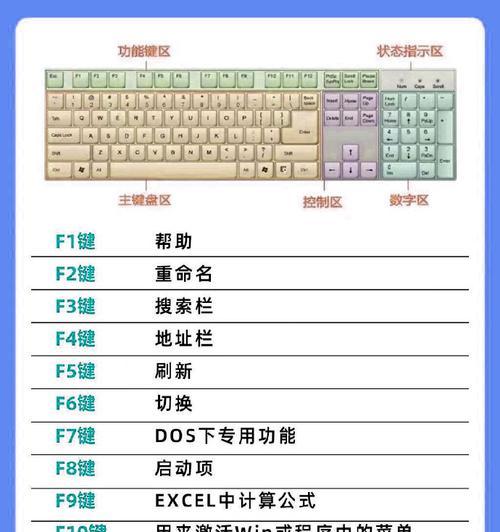
1准备工作
在安装键盘之前,我们需要先做好一些准备工作。确保台式电脑已经关闭,并从电源插座上拔掉电源线。接下来,清理键盘周围的灰尘和杂物,以确保安装过程中的清洁和顺利。
2选择合适的接口
现如今,常见的键盘接口有USB和PS/2两种。USB接口适用于大部分台式电脑,而PS/2接口则适用于一些老旧的主板。根据自己的电脑情况选择合适的接口,并确保键盘线缆的插口与主机端口相匹配。

3插入接口
将键盘线缆的插口轻轻插入主机的键盘接口中。请注意,插入时要保持插口与接口的方向一致,并确保插入完全,以免造成松动导致连接不稳定的问题。
4安装驱动程序
大部分键盘在安装过程中都不需要安装驱动程序,只需插入电脑即可自动识别并使用。但如果你的键盘是一些特殊功能键或者自定义键较多的款式,可能需要安装相应的驱动程序。可通过官方网站下载并按照指引进行安装。
5调整键盘位置
正确的键盘位置对于我们的使用体验非常重要。一般来说,将键盘放置在与肩膀宽度相当的位置上是比较合适的。同时,调整键盘的角度和倾斜度,使得手腕能够保持自然放松的状态,有助于减轻长时间使用键盘带来的手部疲劳。

6测试键盘连接
安装好键盘后,我们需要进行连接测试,确保键盘与电脑的连接无误。可以通过在键盘上按下几个随机键,然后观察屏幕上是否有对应的反应,或者打开一个文本编辑器进行输入测试。如有异常情况,可以重新检查连接是否正确,或者更换一个接口试试。
7设置语言和区域
一些特殊的键盘可能需要我们在操作系统中进行相关设置才能正常使用。在Windows系统中,我们可以通过控制面板中的"区域与语言"选项进行设置。根据自己的键盘类型选择相应的区域和语言,然后点击"应用"按钮保存设置。
8配置特殊功能键
如果你的键盘具备一些特殊功能键,如多媒体控制键、快捷键等,你可能需要对这些键进行配置。通常可以通过安装键盘自带的配置软件或者在操作系统中进行相关设置来实现。根据键盘说明书或者官方网站的指引,进行相应的配置。
9保持清洁
为了延长键盘的使用寿命,我们需要定期清洁键盘。可以使用专用的键盘清洁刷或者棉签蘸取少量清洁液进行清洁。同时避免将液体直接倒在键盘上,以免损坏键盘电路。
10防止误操作
在日常使用过程中,我们可能会不小心按到一些不希望触发的按键,如“CapsLock”、“NumLock”等。为了避免误操作,可以通过设置或者安装一些第三方工具来禁用或者重新映射这些按键。
11解决常见问题
在使用过程中,我们可能会遇到一些常见的键盘问题,如按键失灵、键盘卡顿等。这时可以尝试重新插拔键盘连接、重启电脑、更换键盘驱动程序等方法解决问题。如果问题依然存在,建议联系售后服务或者专业人士进行修理。
12维护和保养
除了定期清洁键盘外,我们还可以采取一些措施来保护键盘,延长使用寿命。比如,在使用之前洗手,减少手上的油脂和灰尘对键盘的腐蚀;避免强力敲击键盘,以免损坏键帽和键轴等。
13多样化选择
除了传统的有线键盘,现在市面上还有许多其他类型的键盘可供选择,如无线键盘、机械键盘、游戏键盘等。根据自己的需求和喜好,选择适合自己的键盘类型,提高工作和娱乐的体验。
14了解常用快捷键
在熟练掌握键盘安装后,了解一些常用的快捷键可以进一步提高我们的工作效率。比如Ctrl+C复制、Ctrl+V粘贴、Ctrl+Z撤销等。多加练习,熟练使用这些快捷键,将会让我们的操作更加便捷。
15
正确安装台式电脑键盘是使用电脑的基本步骤之一。通过本文的介绍,我们学习了如何进行准备工作、选择合适的接口、插入接口、安装驱动程序等操作步骤。希望本文对大家安装键盘提供了一定的帮助,让我们能够更加轻松地享受电脑使用带来的便利。
标签: #键盘安装


